很多用户都会按照自己的喜好自定义自己电脑进入系统时候的头像,但是头像换的多了就容易导致电脑的卡顿,这时候我们可以删除这些记录,下面小编就来给大家分享一下win10删除头像记录教程,希望能对大家有所帮助。
相关教程:>>win10鼠标放到任务栏就转圈圈解决办法<<

win10删除头像记录教程
方法一:
1、在开始菜单上方点击用户头像,选择更改账户设置。
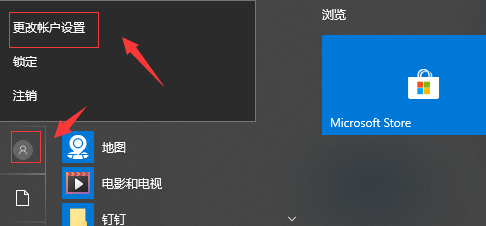
2、选择账户信息后你就可以通过头像下方的设置来更改你的头像或者是删除。(小编没有使用所以无法更改)
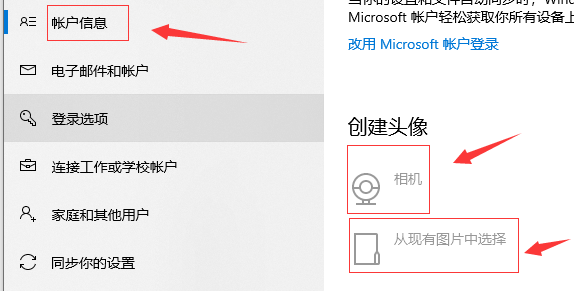
3、在弹出的选择窗口上方地址栏输入以下路径后回车:%appdata%\Microsoft\Windows\AccountPictures(代码可复制)此时就可以删除(在图片上点击右键,选择“删除”即可)你不希望继续在用户设置中显示的头像了。
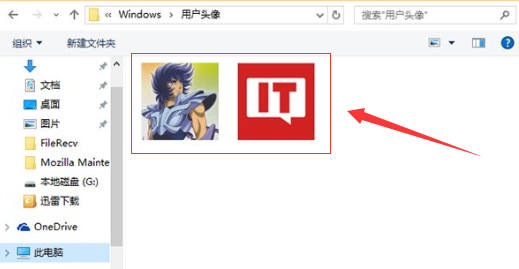
方法二:
1、打开C盘,定位到 C:\用户\账户名(您当前登录的账户名)\AppData\Roaming\Microsoft\Windows\AccountPictures目录下,将里面的图片删除即可。
以上就是小编给大家分享的win10删除头像记录教程,想要了解更多内容,请关注dwsu.cn,小编会持续为大家更新更多相关攻略。

 微信扫一扫
微信扫一扫 


